- Auteur Abigail Brown [email protected].
- Public 2023-12-17 06:37.
- Laatst gewijzigd 2025-01-24 11:59.
Chromebooks ondersteunen niet veel van de programma's die beschikbaar zijn voor traditionele Mac- en Windows-laptops. Er zijn echter verschillende krachtige foto-editors voor Chrome OS beschikbaar via de Google Play Store. Sterker nog, enkele van de beste Chromebook-apps voor fotobewerking zijn gratis. Hier is een lijst met de beste fotobewerkings-apps voor je Chromebook.
Deze apps zijn beschikbaar voor Google Chrome en Android. Kijk op de website van Google Chromium Projects om te zien of uw Chromebook-model Android-apps ondersteunt.
Beste algemene Chromebook-foto-editor: Adobe Photoshop Express
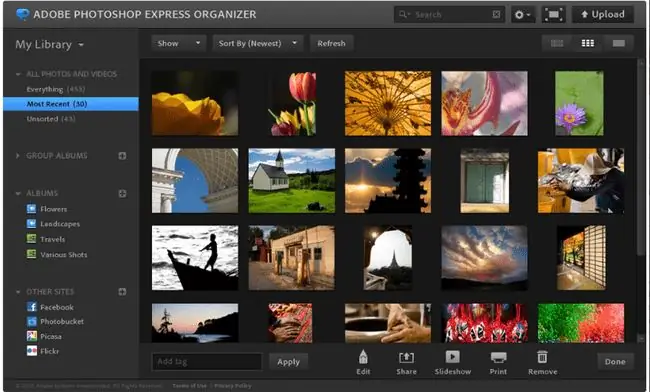
Wat we leuk vinden
- Importeer onbewerkte bestandstypen van camera's gemaakt door Canon, Epson, Fuji, Sony en anderen.
- Gebruiksvriendelijk voor gevorderden en beginners van Photoshop.
- Bewerkingen opslaan zonder het originele bestand te vernietigen.
- 100 procent gratis.
Wat we niet leuk vinden
- Ontbreekt veel functies in Photoshop CC.
- Exporteert alleen JPEG-bestanden.
- Vereist een internetverbinding.
Hoewel u geen volwaardige versie van Photoshop op uw Chromebook kunt uitvoeren, is Adobe Photoshop Express beschikbaar als Android-app. Het is ideaal om veelvoorkomende problemen zoals rode ogen snel te corrigeren voordat u foto's uploadt naar sociale media, wat u rechtstreeks vanuit Photoshop Express kunt doen. Er zijn ook hulpmiddelen voor het toevoegen van watermerken, tekstballonnen en andere creatieve effecten.
Beste app voor geavanceerde bewerking: GIMP Online
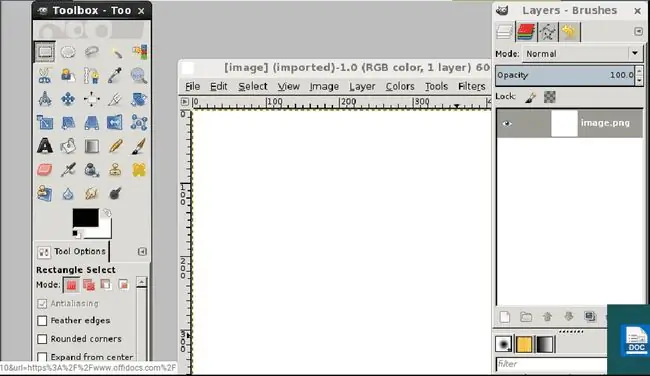
Wat we leuk vinden
- Uitgebreide online tutorials op de GIMP-website.
- Gratis en open-source.
- Toegang tot alle functies van GIMP in een webbrowser.
Wat we niet leuk vinden
- Opdringerige advertenties staan de interface in de weg.
- Langzame responstijden en laggy tekengereedschappen.
Vaak aangeduid als Photoshop van de arme persoon, is GIMP (GNU Image Manipulation Program) de meest robuuste open-source foto-editor die er is. De online versie draait soepel op Chrome OS. Het ondersteunt geavanceerde functies zoals overvloeien en anti-aliasing, naast een volledige reeks tekengereedschappen. Hoewel GIMP niet de meest intuïtieve interface voor beginners heeft, is het flexibeler dan Photoshop Express.
Beste app voor het bewerken van webcamfoto's: Pixlr
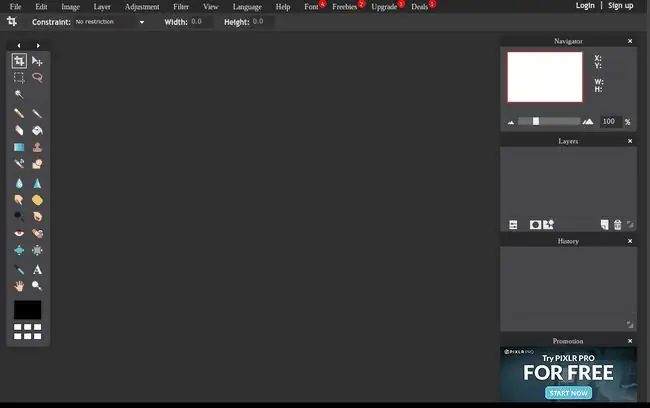
Wat we leuk vinden
-
Hulpprogramma's voor klonen, verscherpen, vervagen en rode-ogenreductie.
- Meer geïntegreerde filters dan de meeste andere editors.
Wat we niet leuk vinden
- PSD-bestanden die meerdere lagen bevatten, worden niet altijd geopend.
- Een pro-abonnement is vereist om alle functies te ontgrendelen.
Pixlr is een browsergebaseerde editor met een indrukwekkende reeks functies en maakt progressieve fotoverbeteringen mogelijk en de mogelijkheid om helemaal opnieuw afbeeldingen te ontwerpen. Veelgebruikte formaten, waaronder GIF, JPEG en PNG, worden ondersteund, samen met standaard PSD-bestanden. Het Pixlr-dashboard werkt met een webcam om in re altime foto's te maken en aan te passen.
Beste fotofilters: Polarr Photo Editor

Wat we leuk vinden
- Werkt zonder internetverbinding.
- Handige ingebouwde tutorials.
- Voeg coole effecten toe zoals fakkels, wolken, regen en meer.
Wat we niet leuk vinden
-
Ondersteunt geen onbewerkte afbeeldingsbestanden.
- Batchbewerking en andere geavanceerde functionaliteit vereisen een betaalde upgrade.
Polarr Photo Editor bevat een respectabele set tools, waaronder de mogelijkheid om uw aangepaste filters te maken en te delen. Het ondersteunt ook geavanceerde functies zoals lagen, maskers en overvloeimodi. De interface is aanpasbaar, zodat u uw favoriete tools op een handige locatie kunt groeperen. Als u zich abonneert op Polarr Pro, krijgt u onbeperkte toegang tot het programma op al uw apparaten.
Beste voor gelaagdheid: Sumo Paint
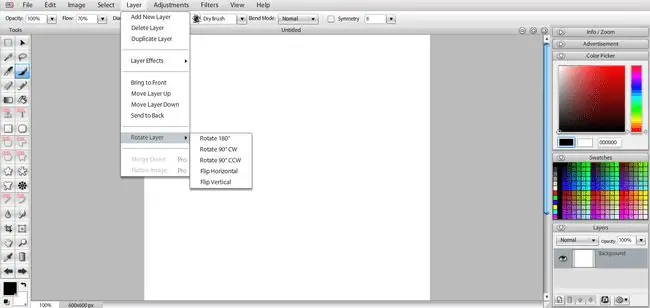
Wat we leuk vinden
- Er is een gratis proefversie beschikbaar.
- Ideaal voor het maken van aangepaste afbeeldingen en webstrips.
Wat we niet leuk vinden
- Ondersteunt de standaard PSD-indeling van Photoshop niet.
- Moet betalen om advertenties te verwijderen en alle functies te ontgrendelen.
Als je ervaring hebt met het gebruik van Photoshop, dan zal de Sumo Paint-interface er bekend uitzien en de overeenkomsten houden niet op bij de oppervlakte. De gelaagdheidsfuncties van deze handige web-app passen mooi bij een groot aantal bewerkingstools, waaronder honderden penseelvoorinstellingen en tientallen filters. De gratis versie is beperkt. De betaalde versie is echter een koopje voor alles wat je krijgt.






